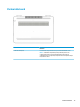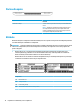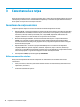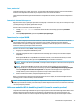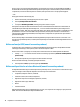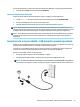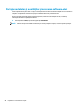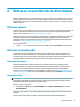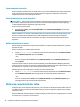User guide
Table Of Contents
- Pornirea corectă
- Familiarizaţi-vă cu computerul
- Conectarea la o reţea
- Conectarea la o reţea wireless
- Conectarea la o reţea cablată – LAN (numai la anumite produse)
- Partajarea datelor şi a unităţilor şi accesarea software-ului
- Utilizarea caracteristicilor de divertisment
- Navigarea pe ecran
- Gestionarea consumului de energie
- Iniţierea şi ieşirea din stările Repaus şi Hibernare
- Utilizarea indicatorului de încărcare a acumulatorului şi a setărilor de alimentare
- Funcţionarea cu alimentare de la acumulator
- Acumulatorul sigilat din fabrică
- Găsirea informaţiilor despre acumulator
- Economisirea energiei acumulatorului
- Identificarea nivelurilor reduse de încărcare a acumulatorului
- Rezolvarea unui nivel redus de încărcare a acumulatorului
- Rezolvarea unui nivel redus de încărcare a acumulatorului când este disponibilă sursa de alimentare ...
- Rezolvarea unui nivel redus de încărcare a acumulatorului când nu este disponibilă nicio sursă de al ...
- Rezolvarea unui nivel redus de încărcare a acumulatorului când computerul nu poate ieşi din Hibernar ...
- Funcţionarea cu alimentare de la sursa de c.a.
- Închiderea (oprirea) computerului
- Întreţinerea computerului
- Securizarea computerului şi a informaţiilor
- Utilizarea parolelor
- Utilizarea sistemului Windows Hello (numai la anumite produse)
- Utilizarea software-ului de securitate pe Internet
- Instalarea actualizărilor de software
- Utilizarea aplicaţiei HP Touchpoint Manager (numai la anumite produse)
- Securizarea reţelei wireless
- Copierea de rezervă a aplicaţiilor software şi a informaţiilor
- Utilizarea unui cablu de siguranţă opţional (numai la anumite produse)
- Cum se utilizează Setup Utility (BIOS)
- Utilizarea instrumentului HP PC Hardware Diagnostics UEFI
- Copierea de rezervă, restaurarea şi recuperarea
- Specificaţii
- Descărcarea electrostatică
- Accesibilitatea
- Index
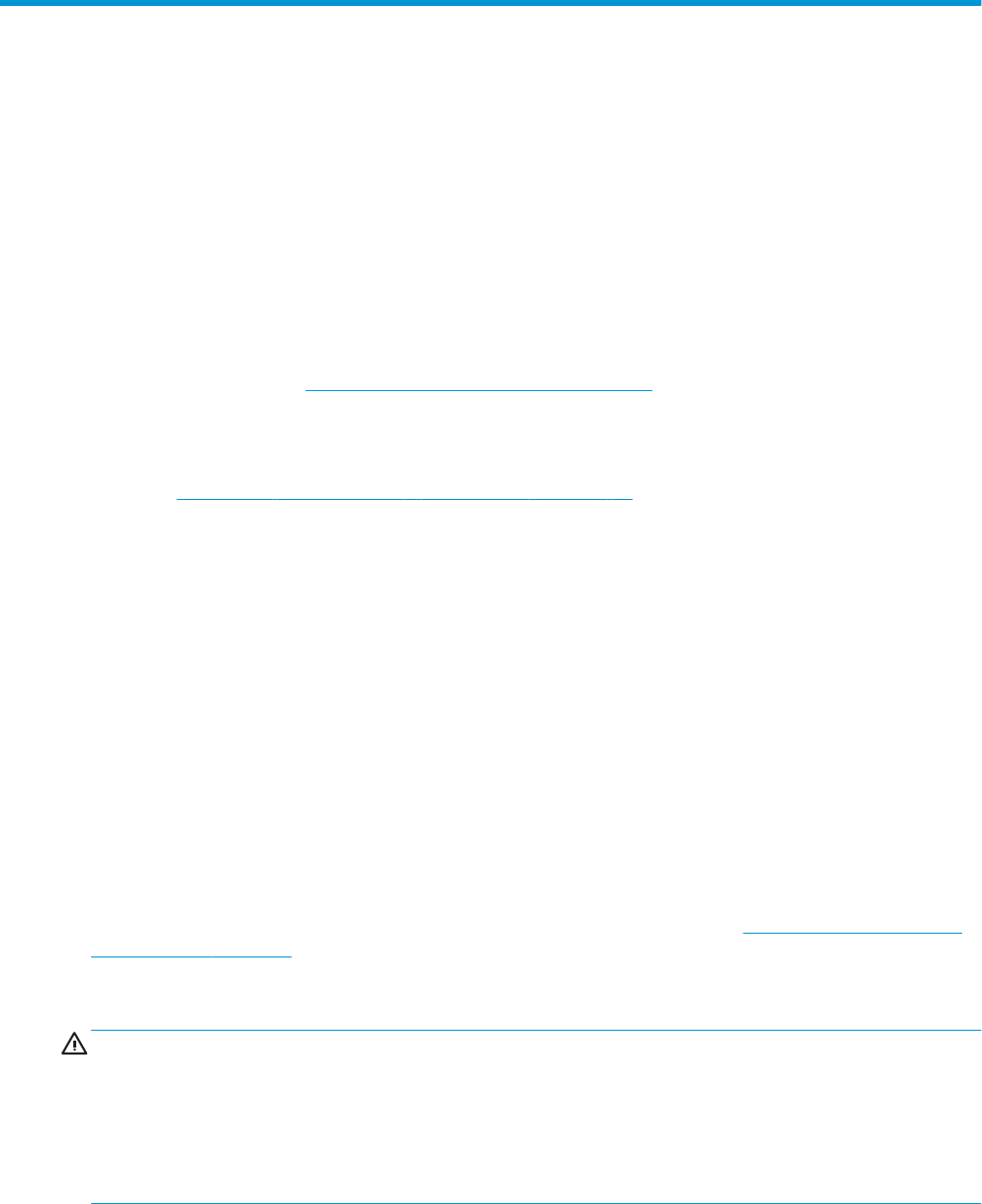
4 Utilizarea caracteristicilor de divertisment
Utilizaţi computerul HP ca pe un centru de divertisment pentru a socializa prin intermediul camerei, pentru a
savura şi a gestiona muzica şi pentru a descărca şi a vedea filme. Sau, pentru a face din computer un centru
de divertisment şi mai puternic, conectaţi dispozitive externe, precum un monitor, un proiector, un televizor,
difuzoare sau căşti.
Utilizarea camerei
Computerul are una sau mai multe camere, care vă permit să vă conectaţi cu alte persoane pentru a lucra sau
a vă juca. Camerele pot fi situate în partea din faţă, în partea din spate sau de tip pop-up. Pentru detalii
despre camere, consultaţi Familiarizaţi-vă cu computerul, la pagina 4.
Majoritatea camerelor vă permit să efectuaţi conversaţii video şi să înregistraţi imagini video sau statice. De
asemenea, unele modele oferă capabilitate HD (înaltă definiţie), aplicaţii pentru jocuri sau software de
recunoaştere a feţei, precum Windows Hello. Pentru detalii despre utilizarea software-ului Windows Hello,
consultaţi Securizarea computerului şi a informaţiilor, la pagina 39.
Pentru a utiliza camera:
●
Tastaţi cameră în caseta de căutare din bara de activităţi, apoi selectaţi Cameră din lista de aplicaţii.
Utilizarea sistemului audio
Pe computer sau la anumite produse care utilizează o unitate optică externă, puteţi să redaţi CD-uri cu
muzică, să descărcaţi şi să ascultaţi muzică, să recepţionaţi conţinut audio de pe Web (inclusiv radio), să
înregistraţi materiale audio sau să mixaţi conţinut audio şi video pentru a crea materiale multimedia. Pentru a
îmbunătăţi calitatea sunetului, ataşaţi dispozitive audio externe precum difuzoare sau căşti.
Conectarea difuzoarelor
Puteţi să ataşaţi difuzoare cu cablu la computer prin conectarea acestora la un port USB sau la mufa
combinată de ieşire audio (căşti)/intrare audio (microfon) de la computer sau de la o staţie de andocare.
Pentru a conecta difuzoare wireless la computer, urmaţi instrucţiunile producătorului dispozitivelor
respective. Pentru a conecta difuzoare de înaltă definiţie la computer, consultaţi Configurarea caracteristicii
audio HDMI, la pagina 24. Înainte de a conecta difuzoarele, micşoraţi setarea volumului.
Conectarea căştilor
AVERTISMENT! Pentru a reduce riscul de vătămare corporală, micşoraţi setarea volumului înainte de a vă
pune căştile, căştile pastilă sau setul cască-microfon. Pentru informaţii suplimentare despre siguranţă,
consultaţi Notificări despre reglementări, siguranţă şi mediu.
Pentru a accesa acest document:
▲ Selectaţi butonul Start, selectaţi Toate aplicaţiile, selectaţi Ajutor şi Asistenţă HP, apoi selectaţi
Documentaţie HP.
Puteţi să conectaţi căştile cu cablu la mufa combinată de ieşire audio (căşti)/intrare audio (microfon) de la
computer.
Pentru a conecta căşti wireless la computer, urmaţi instrucţiunile producătorului de dispozitive.
Utilizarea camerei 21